Wie definiere ich eine Eskalationsbenachrichtigung?
Um keine wichtigen Aufgaben mehr zu verpassen oder um verpasste Termine zu wichtigen Aufgaben im Blick zu behalten, können Sie die Option Bedingung für Eskalation festlegen verwenden.
Beim Erstellen eines Reminders oder auch in einer Remindervorlage können Sie E-Mail-Empfänger (einzelne Personen oder Gruppen) und den Zeitraum (vor oder nach dem Reminderdatum) festlegen. Beim Erreichen des errechneten Datums wird automatisch eine E-Mail mit der Aufgabe an die angegebenen E-Mail-Empfänger gesendet.
So geht’s
Erstellen Sie einen Reminder oder eine Remindervorlage.
Geben Sie die erforderlichen Daten für den Reminder an.
Öffnen Sie Erweiterte Einstellungen > Bedingung für Eskalation festlegen.
Schieben Sie den Regler für Bedingungen für Eskalation aktivieren, sodass die Funktion aktiviert wird.
Geben Sie unter Empfänger mindestens eine Person an, an die die Eskalationsbenachrichtigung gesendet werden soll. Sie können auch eine Gruppe angeben.,
Geben Sie unter Anzahl der Tage bis zur Eskalation relativ zum Reminderdatum die Anzahl der Tage ein.
Aktivieren Sie den korrekten Zeitraum, der ausgehend von der Anzahl der angegebenen Tage auf Basis des Reminderdatums das tatsächliche Datum berechnet:
Zeitraum vor Reminderdatum in Tagen kalkulieren
Zeitraum nach Reminderdatum in Tagen kalkulieren
Speichern Sie den Reminder (Erstellen oder Aktualisieren).
Im Feld Datum, an dem die Eskalationsbenachrichtigung versendet wird wird automatisch das Datum angezeigt.
Alle angegebenen Empfänger erhalten eine einzelne E-Mail mit der entsprechenden Aufgabe.